- Ekran kaydedicisi
- Mac Video Kaydedici
- Windows Video Kaydedici
- Mac Ses Kaydedici
- Windows Ses Kaydedici
- Webcam Kaydedici
- Oyun Kaydedici
- Toplantı Kaydedici
- Messenger Çağrı Kaydedici
- Skype Recorder
- Kurs Kaydedici
- Sunum Kaydedici
- Chrome Kaydedici
- Firefox Kaydedici
- Windows'da ekran görüntüsü
- Mac'te ekran görüntüsü
İOS 2/11/12'te iPhone Video'yu Sesli Ekran Kaydetmenin 13 Yolu
 Yazar: Lisa Ou / 01 Şub 2021 16:00
Yazar: Lisa Ou / 01 Şub 2021 16:00iOS 11, tüm iOS aygıtlarına ekran kayıt özelliğini ekler. İOS 11 ekran kayıt özelliği, kullanıcıların sesli video kaydı zaman sınırı olmadan. Kayıtları doğrudan iOS 11, iOS 12, iOS 13 ve sonraki sürümlerinde sesli olarak görüntüleyebilirsiniz. Etkinleştirdikten sonra iOS ekran kaydı özelliği, çoğu etkinliği iPhone'unuza kaydedebilirsiniz.
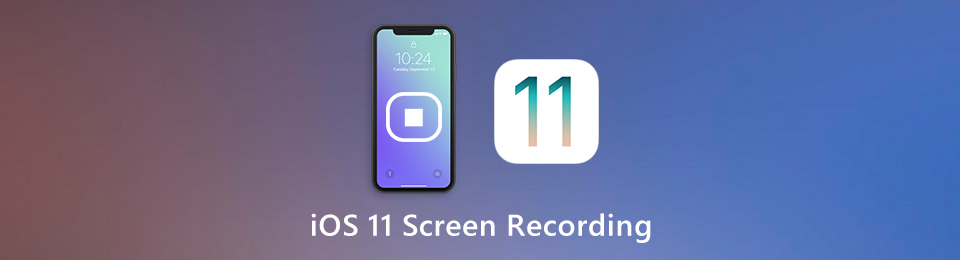
Ancak, iPhone'da her şeyin kaydını görüntüleyemezsiniz. Bazı durumlarda ekran kaydı simgesini gri renkte bulabilirsiniz. Kısıtlamaları kırmak için iPhone ekranını üçüncü taraf ile kaydedebilirsiniz. ekran kaydedici yazılımı. Hangi iPhone ekran kayıt yöntemlerini seçerseniz seçin, ayrıntılı adımları buradan alabilirsiniz.

Rehber Listesi
1. 100% Ses ile iPhone Ekran Kaydetmek için Çalışılabilir Yolu
İPhone'da sesle başarılı bir şekilde kayıt yapmak istiyorsanız FoneLab Ekran Kaydedici daha iyi bir seçimdir. iOS 11 ekran kaydı kısıtlamalarını kaldırabilir ve tüm iPhone video ve sesini yakalayabilirsiniz. Apple, ekran kayıt işleminizi algılamayacaktır. Böylece güvenli bir şekilde iPhone ekranınızın videosunu sesli olarak kaydedebilirsiniz. Tek yapmanız gereken Windows veya Mac bilgisayarınızda iPhone uygulamasını taklit etmektir. Daha sonra kolaylıkla bir iPhone ekran kaydı yapabilirsiniz.
- % 100 başarı oranıyla iPhone'dan video ve ses kaydedin.
- Dahili ve harici ses kaynaklarına sahip ekran kaydı iPhone.
- İPhone ekran kaydınıza ek açıklamalar ve web kamerası yer paylaşımı ekleyin.
- Tüm iPhone modelleri ve iOS sürümleri desteklenmektedir. İOS 10 ve önceki sürümlerde sesle ekran görüntüleyebilirsiniz.
FoneLab Screen Recorder, Windows / Mac'te video, ses, çevrimiçi eğitim vb. Görüntüleri yakalamanıza olanak tanır ve boyutu kolayca özelleştirebilir, video veya sesi düzenleyebilir ve daha fazlasını yapabilirsiniz.
- Windows / Mac'te video, ses, web kamerası kaydedin ve ekran görüntüsü alın.
- Kaydetmeden önce verileri önizleyin.
- Güvenli ve kullanımı kolaydır.
1. AdımWindows uygulamasını kullanarak iOS uygulamasını çalıştırmak için bir iOS emülatörü kullanın. Çalıştırmak FoneLab Ekran Kaydedici. tıklayın Video Kaydedici Ana arayüzde.
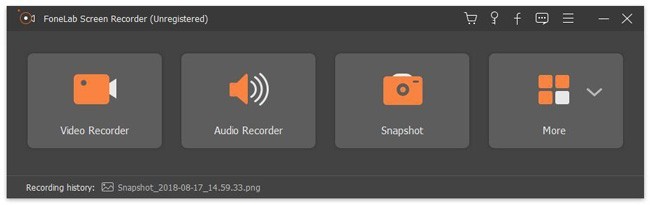
2. AdımİOS görüntü ekranını seçin. Aç Sistem Ses iOS 11'de sesle ekran kaydını kaydetmek için. İPhone ekran videosunu hem dahili hem de harici sesle kaydetmek istiyorsanız, Mikrofon gibi.
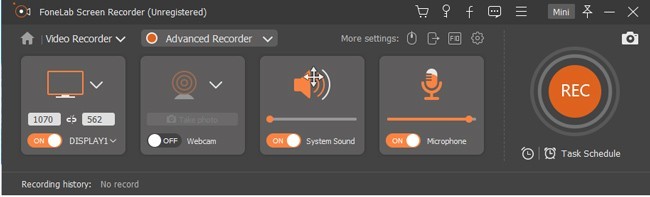
3. AdımTıkla REC iOS ekran kaydını sesli olarak başlatmak için. Kaydı durdurduğunuzda İndirim ardından Sonraki iPhone ekran kayıt dosyasını kaydetmek için. Kaydedilen dosyayı iPhone'unuza USB bağlantısı üzerinden aktarabilirsiniz.

2. iOS 11/12/13'te Sesli Kayıt Ekranı
Aşağıdaki adımlarla doğrudan iPhone'da kayıt yapabilirsiniz. iOS 11 ve sonraki sürümleri burada desteklenmektedir. Böylece kullanabilirsiniz iOS 11 ekran kaydı için iPhone ekranınızın videosunu kaydedin dahili ve harici ses ile.
1. AdımAçılış Ayarlar Uygulamanın. Seçmek kontrol Merkezi ve sonra Denetimleri Özelleştir. Musluk + önce Ekran Kaydı.
2. AdımİPhone Kontrol Merkezi'ne erişmek için alt kenardan yukarı kaydırın. Daha sonra iPhone X veya iOS 12 kullanıcıları için ekranın sağ üst köşesinden aşağı doğru hızlıca kaydırabilirsiniz.
3. AdımBasın Rekor iOS 11'deki kayıt ekranına simgesi.
4. AdımMusluk Mikrofon harici ses ile iPhone kaydetmek için. Ekranı yalnızca dahili sesle iPhone'a kaydetmek istiyorsanız, Mikrofon. İPhone zil sesinizin açık olduğundan emin olun.
5. AdımKlinik Kayda başla 3 saniyelik geri sayımdan sonra iPhone ekranını kaydederken ses kaydetmek için.
6. AdımİPhone ekranının üst kısmındaki kırmızı durum çubuğuna dokunun. Sonra seçin dur iPhone kaydını durdurmak için. Tüm iOS ekran kayıt dosyalarınızı Fotoğraflar app.

Maksimum zaman sınırı yoktur. İPhone ile karşılaştırıldığında, bilgisayarınız çok daha fazla depolama alanı sunar. Bu nedenle, iOS 11 kaydını saatlerce görüntülemeniz gerekiyorsa veya iPhone'unuzun alanı bitiyorsa, FoneLab Ekran Kaydediciye de dönebilirsiniz. Dahası, gerçek zamanlı çizim araçları, resim içinde resim efekti, kısayol tuşu tercihleri ve daha fazlası, özellikle iPhone'da bir eğitim videosu kaydetmeniz gerektiğinde kullanışlıdır.
FoneLab Screen Recorder, Windows / Mac'te video, ses, çevrimiçi eğitim vb. Görüntüleri yakalamanıza olanak tanır ve boyutu kolayca özelleştirebilir, video veya sesi düzenleyebilir ve daha fazlasını yapabilirsiniz.
- Windows / Mac'te video, ses, web kamerası kaydedin ve ekran görüntüsü alın.
- Kaydetmeden önce verileri önizleyin.
- Güvenli ve kullanımı kolaydır.
